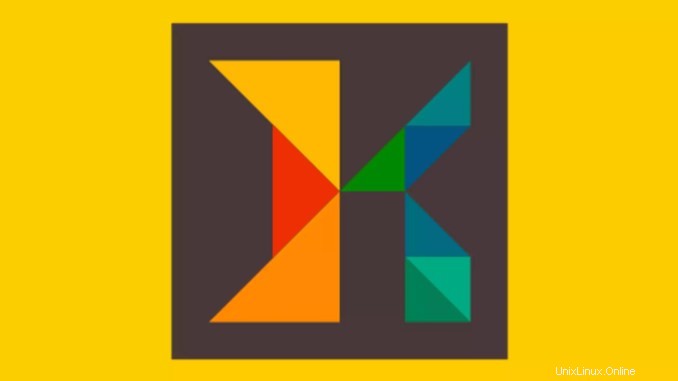
Ksnip je multiplatformní nástroj pro snímky obrazovky založený na Qt, který poskytuje mnoho funkcí pro poznámky k vašim snímkům. V tomto tutoriálu naučte se, jak nainstalovat snímek obrazovky Ksnip v systému Linux pomocí balíčků Flatpak.
Ksnip má mnoho funkcí a nastavení, které umožňují zachycení dokonalého plátna. Udělejte si obrázek obrazovky, jak chcete, nebo okno, které potřebujete. Udělejte to jednoduše a rychle. Neztrácejte čas a nainstalujte si tento výkonný nástroj do svého Linuxu hned teď.
Instalace Ksnip Screen Capture na Ubuntu a derivátech!
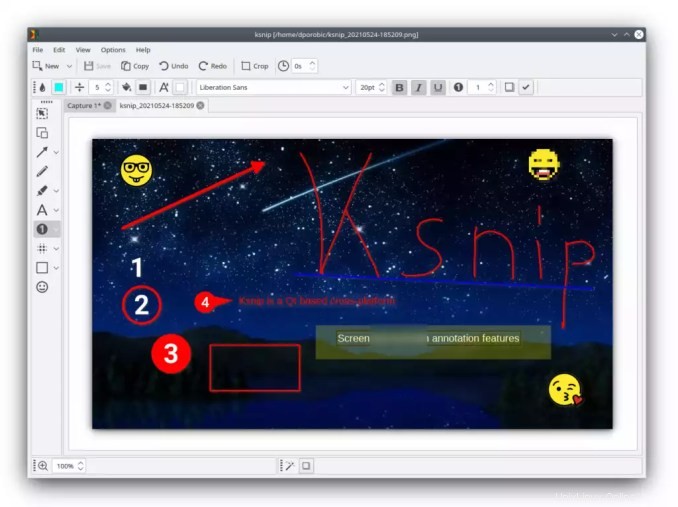
Instalace Ksnipu na Ubuntu a Linux Mint
Spusťte níže uvedený příkaz. Pamatujte, že v tomto instalačním procesu použijeme balíček Flatpak, takže pokud jste již nainstalovali a aktivovali Flatpak na Ubuntu nebo Linux Mint, můžete přeskočit na Krok 4.
Krok 1 – Nainstalujte a povolte podporu Flatpak na Ubuntu, Linux Mint a derivátech:
sudo apt install flatpakKrok 2 – Nyní přidáme úložiště Flathub, kde si stáhneme a nainstalujeme Ksnip, abychom mohli pokračovat v procesu instalace na Ubuntu, Linux Mint nebo derivátech:
flatpak remote-add --if-not-exists flathub https://flathub.org/repo/flathub.flatpakrepoKrok 3 – Nyní musíme restartovat systém, poté se vraťte k tomuto návodu a pokračujte v instalaci! Pro restart můžete použít výchozí tlačítko vašeho prostředí nebo spustit příkaz níže:
sudo rebootKrok 4 – Spusťte instalační příkaz Ksnip na Ubuntu, Linux Mint a derivátech:
flatpak install flathub org.ksnip.ksnipKrok 5 – Příkaz ke spuštění aplikace:
flatpak run org.ksnip.ksnip- Upgradujte Zorin OS 15 na Zorin OS 16
- Jak opravit chybu obnovení deníku při spouštění Ubuntu
Instalace Ksnip Screen Capture ve Fedoře a derivátech!
Chcete-li nainstalovat Ksnip na Fedoru, spusťte níže uvedené příkazy. Pamatujte, že Fedora již přichází s povolenou podporou Flatpak, takže stačí spustit níže uvedené příkazy:
Krok 1 – Spusťte instalační příkaz Ksnip ve Fedoře:
flatpak install flathub org.ksnip.ksnipKrok 2 – Příkaz ke spuštění aplikace:
flatpak run org.ksnip.ksnipInstalace Ksnipu na Debian a deriváty!
Jak nainstalovat Ksnip na Debian , spusťte níže uvedené příkazy. Pokud již máte Flatpak na svém Debianu aktivovaný a povolený, přejděte ke kroku 4, kterým by byla instalace:
Krok 1 – Nainstalujte podporu Flatpak na Debian:
apt updateapt install flatpakKrok 2 – Přidejte úložiště Flathub:
flatpak remote-add --if-not-exists flathub https://flathub.org/repo/flathub.flatpakrepoKrok 3 – Restartujte systém, můžete to provést ručně pomocí tlačítka prostředí nebo příkazu níže:
rebootKrok 4 – A nyní spusťte příkaz k instalaci Ksnipu na Debian nebo deriváty. Všimněte si, že níže uvedený příkaz je se sudo, pokud jste jej nepovolili, odeberte sudo a nainstalujte pomocí samotného ROOT:
flatpak install flathub org.ksnip.ksnipKrok 5 – Příkaz ke spuštění aplikace:
flatpak run org.ksnip.ksnipInstalace Ksnipu na openSUSE a odvozených verzích!
Chcete-li nainstalovat Ksnip na openSUSE, spusťte níže uvedené příkazy. Použijme úložiště. Pokud již máte na openSUSE nainstalovanou a povolenou podporu Flatpak, přejděte ke kroku 4:
Krok 1 – Instalace Flatpak
sudo zypper install flatpakKrok 2 – Nyní přidejte úložiště Flathub:
flatpak remote-add --if-not-exists flathub https://flathub.org/repo/flathub.flatpakrepoKrok 3 – Pojďme restartovat, proveďte to pomocí tlačítka restartování vašeho prostředí nebo příkazu níže:
sudo rebootKrok 4 – Spusťte instalační příkaz Ksnip na OpenSUSE:
flatpak install flathub org.ksnip.ksnipKrok 5 – Příkaz ke spuštění Ksnip
flatpak run org.ksnip.ksnipTo je vše, doufáme, že jsme vám pomohli nainstalovat Ksnip na Linux!